विज्ञापन
पॉप-अप को पारंपरिक रूप से सबसे अधिक कष्टप्रद में से एक के रूप में देखा जाता है इंटरनेट ब्राउज़िंग के निराशाजनक पहलू 7 विंडोज कुंठाएं आप जल्दी ठीक कर सकते हैंविंडोज लोकप्रिय हो सकता है, लेकिन यह बिल्कुल सही नहीं है। विंडोज डेस्कटॉप का उपयोग करते समय कई निराशाजनक चीजें हो सकती हैं - खिड़कियों से आपकी स्क्रीन गायब होने से कष्टप्रद पॉप-अप और सूचना ... अधिक पढ़ें . हालाँकि, सभी पॉप-अप खराब नहीं होते हैं, और ऐसे मौके भी हो सकते हैं, जहाँ आप उन्हें सक्षम करना चाहते हैं।
पॉप-अप कहां से आया?
पॉप-अप विज्ञापन की घटना तब शुरू हुई जब 1990 के दशक के मध्य से इंटरनेट ने मुख्यधारा में जाना शुरू किया। मूल रूप से पहले उपयोगकर्ता-जनित सामग्री साइटों में से एक द्वारा विकसित - जिसे Tripod.com कहा जाता है - उनके निर्माता ईथन ज़ुकरमैन ने बाद में अप्रत्याशित उपद्रव के लिए माफी मांगी जो वे बन गए थे।
ओपेरा को अक्सर गंभीर ब्राउज़र के रूप में अनदेखा किया जाता है पांच अचूक कारण आपको गंभीर स्पिन के लिए ओपेरा 11 क्यों लेना चाहिएसच में, ओपेरा 11 एक बिल्कुल अद्भुत ब्राउज़र है। यदि आप ओपेरा को "द्वितीयक" ब्राउज़र के रूप में लेते हैं और केवल इसका उपयोग अभी और फिर करते हैं, तो आप इसके साथ प्यार में पड़ सकते हैं। यहाँ कुछ हैं... अधिक पढ़ें , फिर भी यह बिल्ट-इन पॉप-अप ब्लॉकिंग को शामिल करने वाला पहला प्रमुख ब्राउज़र था। जब तक माइक्रोसॉफ्ट के इंटरनेट एक्सप्लोरर ने 2004 में विंडोज एक्सपी सर्विस पैक 2 के साथ सूट किया, तब तक सभी अग्रणी इंटरनेट ब्राउजिंग सॉफ्टवेयर का कार्य था। आज, दुर्भावनापूर्ण साइटों और अन्य हानिकारक स्रोतों से इंटरनेट विज्ञापन बड़े पैमाने पर पॉप-अप का उपयोग कर छोड़ दिया गया है, इसके बजाय अन्य तरीके जैसे फ़्लोटिंग विज्ञापन पसंद करते हैं, फिर भी अधिकांश ब्राउज़र का पॉप-अप ब्लॉकिंग फंक्शन बना रहता है जगह।

आप पॉप-अप क्यों चाहते हैं?
तो आप पॉप-अप क्यों सक्षम करना चाहते हैं? हालांकि अब दुर्भावनापूर्ण विज्ञापन मुख्य रूप से अन्य साधनों का उपयोग करते हैं, फिर भी बहुत सारे नियमित विज्ञापन हैं जो पॉप-अप, विज्ञापन का उपयोग करते हैं जो अधिकांश उपयोगकर्ता बचना चाहते हैं।
इसका उत्तर यह है कि कुछ साइटें सामग्री वितरित करने के एक वैध तरीके के रूप में पॉप-अप का उपयोग करती हैं। बैंक, एयरलाइंस, सॉफ्टवेयर इंस्टालर, और समाचार साइटें - दूसरों के बीच - सभी को एक लेनदेन के माध्यम से प्रगति करने या किसी उपयोगकर्ता को महत्वपूर्ण जानकारी पर पारित करने के लिए पॉप-अप का उपयोग करने के लिए जाना जाता है।
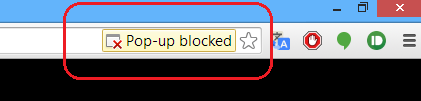
डिफ़ॉल्ट रूप से, Chrome सभी पॉप-अप को ब्लॉक कर देता है। आप जानते हैं कि ब्राउज़र के एड्रेस बार में एक आइकन दिखने से पॉप-अप ब्लॉक हो गया है (ऊपर देखें)। यदि आप एक व्यक्तिगत पॉप-अप की अनुमति देना चाहते हैं तो आप अलर्ट पर क्लिक कर सकते हैं और उस पॉप-अप के लिंक पर क्लिक कर सकते हैं जिसे आप देखना चाहते हैं। इस विधि का उपयोग करके आप किसी विशेष साइट के लिए स्थायी रूप से पॉप-अप भी सक्षम कर सकते हैं - बस अलर्ट पर क्लिक करें और ups [साइट] से हमेशा पॉप-अप दिखाएं ’चुनें।
आप सभी पॉप-अप को स्थायी रूप से कैसे सक्षम करते हैं?
पॉप-अप को तदर्थ आधार पर अनुमति देने की क्षमता के बावजूद, आप स्थायी रूप से पॉप-अप को सक्षम कर सकते हैं।
ऐसा करने के आसपास के कुछ जोखिमों को देखते हुए, क्रोम विशेष रूप से पता लगाने के लिए विकल्प को आसान नहीं बनाता है। यहाँ है कि आप इसे कैसे करते हैं ...
1) अपने Chrome ब्राउज़र की सेटिंग खोलें। यह दो तरीकों से किया जा सकता है - या तो क्रोम मेनू बटन पर क्लिक करें (विंडो के ऊपरी दाएं कोने में तीन क्षैतिज रेखाएं), या दर्ज करें chrome: // settings एड्रेस बार में।
2) मूल सेटिंग्स के नीचे स्क्रॉल करें और 'उन्नत सेटिंग दिखाएं' पर क्लिक करें। फिर सेटिंग मेनू का विस्तार होगा।

3) तब तक नीचे स्क्रॉल करें जब तक कि आपको 'गोपनीयता' शीर्षक वाला खंड न मिल जाए। वहां पहुंचने के बाद, 'सामग्री सेटिंग ...' लेबल वाले बटन पर क्लिक करें।
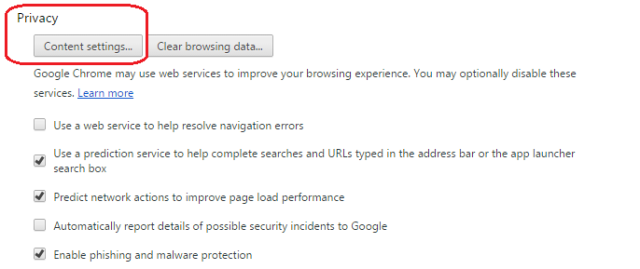
4) आपको एक नई विंडो के साथ प्रस्तुत किया जाएगा। एक बार फिर से स्क्रॉल करें, जब तक कि आपको 'पॉप-अप' अनुभाग न मिल जाए।
5) पॉप-अप को स्थायी रूप से सक्षम करने के लिए, 'साइटों को पॉप-अप दिखाने की अनुमति दें' पर क्लिक करें।
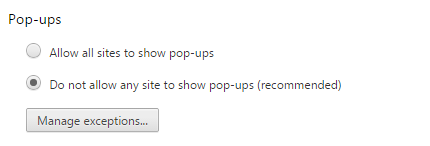
याद रखें, पॉप-अप की अनुमति देने से आपकी मशीन वायरस के लिए अतिसंवेदनशील हो जाएगी और कुछ साइटें अपने पॉप-अप को बंद करने के लिए बेहद मुश्किल बना देंगी। आपकी आवश्यकताओं के आधार पर, एक बेहतर समाधान यह हो सकता है कि सेटिंग को अक्षम कर दिया जाए - जैसा कि Chrome द्वारा अनुशंसित है - और इसके बजाय कुछ अपवाद जोड़ें।
ऐसा करने के लिए, पहले उपरोक्त विस्तृत रूप में 1-4 चरणों का पालन करें। इसके बाद to पॉप-अप दिखाने के लिए साइटों को अनुमति दें पर क्लिक करने के बजाय,… प्रबंधित अपवाद… ’लेबल वाले बटन पर क्लिक करें। सुविधा का उपयोग करना काफी सरल है, बस उन साइटों के URL जोड़ें जिन्हें आप स्थायी रूप से पॉप-अप का उपयोग करने देना चाहते हैं, सुनिश्चित करें कि व्यवहार ’Allow’ पर सेट है, और one Done ’पर क्लिक करें।
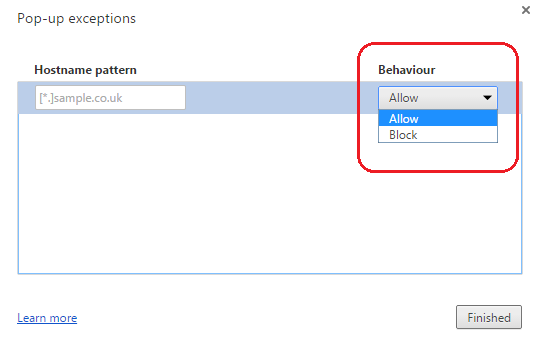
उपरोक्त प्रक्रिया को उल्टा भी किया जा सकता है। उदाहरण के लिए, यदि आप सभी साइटों को पॉप-अप का उपयोग करने की अनुमति देना चाहते हैं, तो आप व्यक्तिगत साइटों को अवरुद्ध करने के लिए प्रबंधन अपवाद सुविधा का उपयोग कर सकते हैं। बस यह सुनिश्चित करें कि व्यवहार अनुमति के बजाय behavior ब्लॉक ’पर सेट है।
पॉप-अप पर आपके विचार
यदि आप सामान्य रूप से पॉप-अप की अनुमति देते हैं, तो हम आपसे सुनना पसंद करते हैं, या शायद आपने कुछ साइटें ढूंढी हैं, जिन्हें ठीक से काम करने के लिए पॉप-अप की आवश्यकता होती है। क्या आप अच्छे पॉप-अप को खराब से फ़िल्टर करने के लिए कोई वैकल्पिक तरीका जानते हैं या पॉप-अप को पूरी तरह से रोक दें चलो एक बार और सभी के लिए ब्राउज़र विज्ञापनों को पॉप-अप पर रोकें!पॉप-अप्स आपको सुरक्षा प्रदान कर सकते हैं, और यदि आप सावधान नहीं हैं तो वे समस्याएं पैदा कर सकते हैं। जानें कि उनसे कैसे बचें और यदि वे आते हैं तो उन्हें कैसे संभालें। अधिक पढ़ें ? नीचे टिप्पणी करके हमें बताएं!
दान मेक्सिको में रहने वाला एक ब्रिटिश प्रवासी है। वह MUO की बहन-साइट, ब्लॉक डिकोड्ड के लिए प्रबंध संपादक हैं। विभिन्न समय में, वह MUO के लिए सामाजिक संपादक, रचनात्मक संपादक और वित्त संपादक रहे हैं। आप उसे लास वेगास में हर साल सीईएस में शो फ्लोर पर घूमते हुए पा सकते हैं (पीआर लोग, पहुंचते हैं!), और वह बहुत सारे पीछे-पीछे साइट करता है...


